Stampa un PDF con Windows
Per stampare un documento PDF con UPDF per Windows, segui le istruzioni riportate di seguito:
- Clicca semplicemente sull'icona "File" nell'angolo in alto a sinistra, quindi seleziona "Stampa".
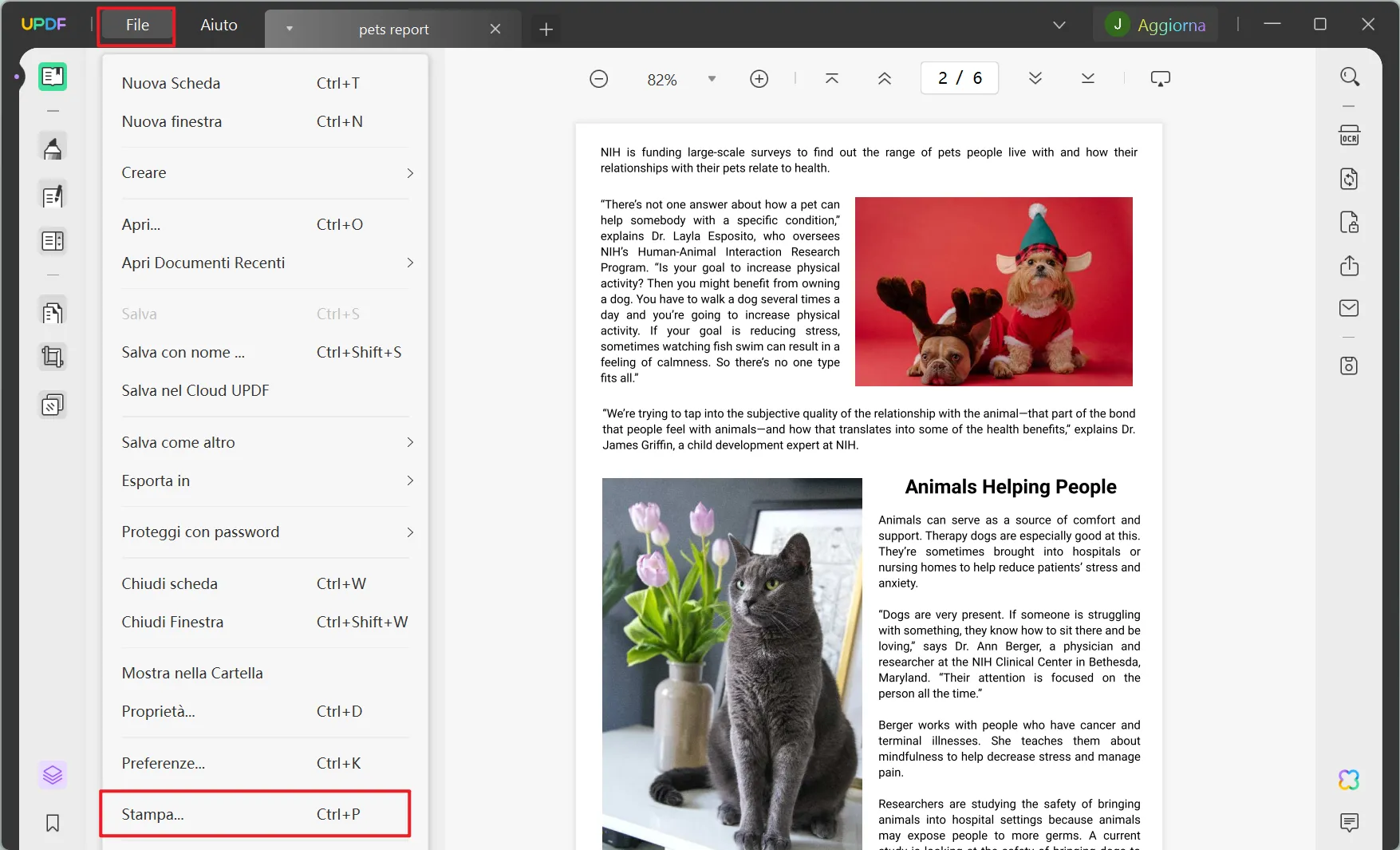
- Nella finestra popup, imposta le proprietà di stampa, tra cui Stampante, Stampa con o senza commenti, Dimensione pagina, Orientamento, Copie, Pagine da stampare, Dimensionamento e gestione della pagina, Stampa su entrambi i lati del foglio, ecc.
- Dopo aver selezionato le proprietà, premi il pulsante Stampa.
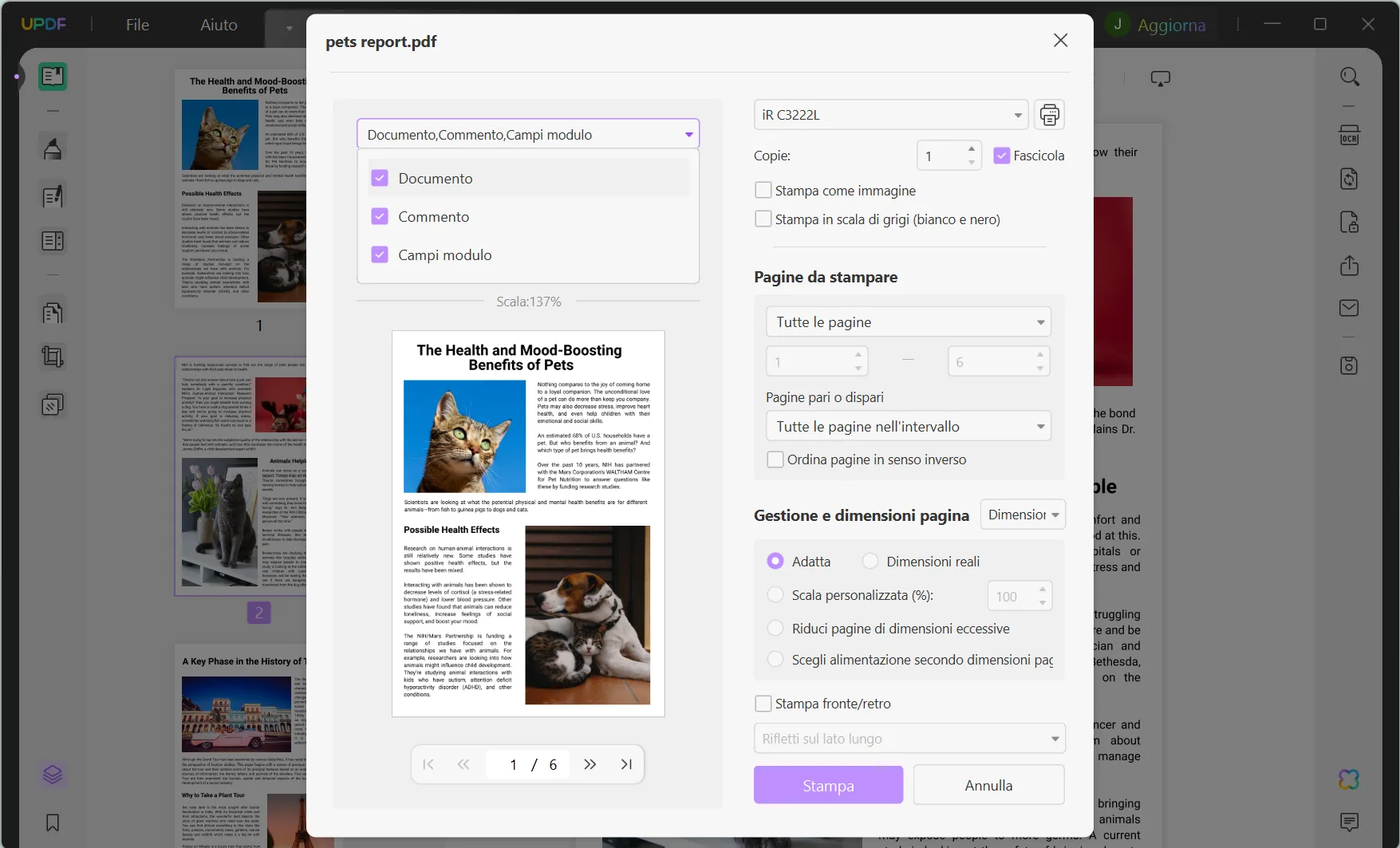
Oltre al metodo sopra descritto per accedere all'opzione di stampa in UPDF, c'è un altro metodo conveniente: clicca su "Strumenti PDF", trova la categoria "Ottimizza PDF" e seleziona "Stampa". UPDF ti chiederà di selezionare un file PDF da stampare.

Il processo è semplice, vero? Allora non esitate a scaricare UPDF gratuitamente!
Windows • macOS • iOS • Android 100% sicuro
Impostazioni di stampa:
Troverai le seguenti opzioni durante la stampa di un documento PDF:
- Documento, Commento, Documento e Commenti: Questa funzione ti consente di scegliere se stampare con o senza i commenti presenti nel documento.
- Dimensione pagina: Ti permette di scegliere la dimensione della pagina più adatta al tuo foglio. Le dimensioni includono "Lettera", "Legale", "A3", "A4" e altre.
- Orientamento: L'opzione di orientamento nelle impostazioni di stampa ti consente di modificare l'orientamento della pagina, ovvero "Verticale" e "Orizzontale".
- Stampante: L'opzione "Stampante" ti consente di selezionare una stampante specifica che desideri utilizzare. È possibile collegare e installare più stampanti sul PC, comprese quelle configurate tramite LAN (rete locale).
- Copie: Questa opzione determina quante copie vuoi stampare del documento.
- Pagine da stampare: Questa proprietà determina quante pagine vuoi stampare. Puoi selezionare pagine singole o multiple oppure specificare direttamente il numero di pagina.
- Opzioni: Include due parti: "Stampa in scala di grigi (bianco e nero)" e "Stampa come immagine". La prima ti consente di invertire i colori di sfondo e di testo, mentre "Stampa come immagine" invia la richiesta come immagine anziché come documento.
- Dimensionamento e gestione della pagina: Ti offre diverse opzioni per gestire le dimensioni delle pagine. Le opzioni includono "Dimensione", "Multiplo" e "Opuscolo".
- Adatta/Dimensione reale/Scala personalizzata: Puoi impostare la scala di stampa scegliendo tra Adatta, Dimensione reale o Scala personalizzata. L'opzione "Adatta" ridimensiona automaticamente il documento in base ai margini della pagina.
- Stampa su entrambi i lati del foglio: Attivando questa funzione, puoi stampare il PDF su entrambi i lati del foglio, in modo da avere contenuti coerenti su entrambi i lati della pagina.
 UPDF
UPDF
 UPDF per Windows
UPDF per Windows UPDF per Mac
UPDF per Mac UPDF per iPhone/iPad
UPDF per iPhone/iPad UPDF per Android
UPDF per Android UPDF AI Online
UPDF AI Online UPDF Sign
UPDF Sign Modifica PDF
Modifica PDF Annota PDF
Annota PDF Crea PDF
Crea PDF Modulo PDF
Modulo PDF Modifica collegamenti
Modifica collegamenti Converti PDF
Converti PDF OCR
OCR PDF a Word
PDF a Word PDF a Immagine
PDF a Immagine PDF a Excel
PDF a Excel Organizza PDF
Organizza PDF Unisci PDF
Unisci PDF Dividi PDF
Dividi PDF Ritaglia PDF
Ritaglia PDF Ruota PDF
Ruota PDF Proteggi PDF
Proteggi PDF Firma PDF
Firma PDF Redige PDF
Redige PDF Sanziona PDF
Sanziona PDF Rimuovi Sicurezza
Rimuovi Sicurezza Leggi PDF
Leggi PDF UPDF Cloud
UPDF Cloud Comprimi PDF
Comprimi PDF Stampa PDF
Stampa PDF Elaborazione Batch
Elaborazione Batch Cos'è UPDF AI
Cos'è UPDF AI Revisione di UPDF AI
Revisione di UPDF AI Guida Utente per l'Intelligenza Artificiale
Guida Utente per l'Intelligenza Artificiale FAQ su UPDF AI
FAQ su UPDF AI Riassumi PDF
Riassumi PDF Traduci PDF
Traduci PDF Chat con PDF
Chat con PDF Chat con AI
Chat con AI Chat con immagine
Chat con immagine Da PDF a Mappa mentale
Da PDF a Mappa mentale Spiega PDF
Spiega PDF Ricerca Accademica
Ricerca Accademica Ricerca Paper
Ricerca Paper Correttore AI
Correttore AI Scrittore AI
Scrittore AI Assistente Compiti AI
Assistente Compiti AI Generatore Quiz AI
Generatore Quiz AI Risolutore Matematico AI
Risolutore Matematico AI PDF a Word
PDF a Word PDF a Excel
PDF a Excel PDF a PowerPoint
PDF a PowerPoint guida utente
guida utente Trucchi UPDF
Trucchi UPDF faq
faq Recensioni UPDF
Recensioni UPDF Centro download
Centro download Blog
Blog Notizie
Notizie spec tec
spec tec Aggiornamenti
Aggiornamenti UPDF vs. Adobe Acrobat
UPDF vs. Adobe Acrobat UPDF vs. Foxit
UPDF vs. Foxit UPDF vs. PDF Expert
UPDF vs. PDF Expert